管理节点和组件
操作场景
本章节介绍如何查看节点详细管理信息、注销节点、查看组件详情。
查看节点详细信息
- 登录安全云脑 SecMaster控制台。
- 单击管理控制台左上角的
 ,选择区域和项目。
,选择区域和项目。 - 在左侧导航栏选择,并在工作空间列表中,单击目标工作空间名称,进入目标工作空间管理页面。
图1 进入目标工作空间管理页面

- 在左侧导航栏选择,默认进入节点管理页面。
图2 进入节点管理页面
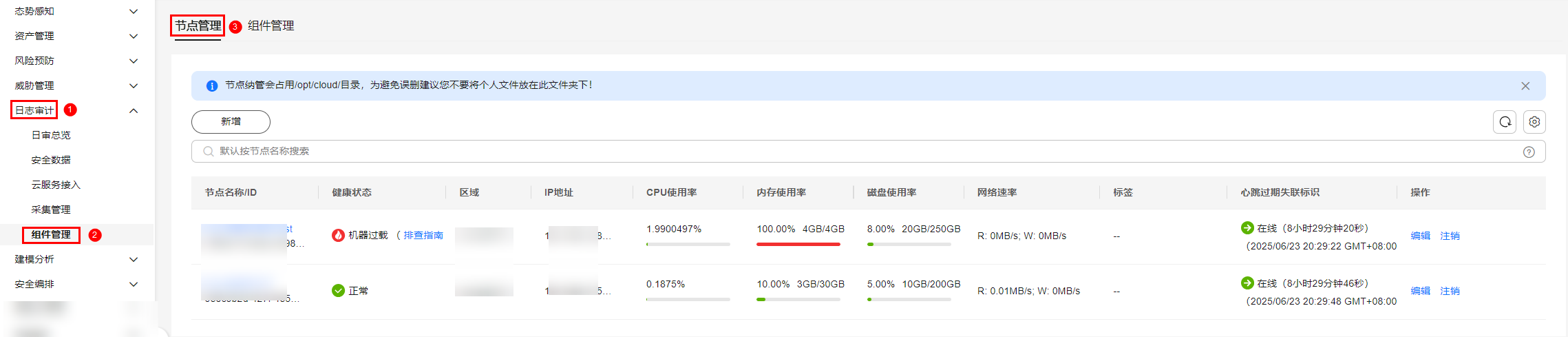
- 在节点管理页面中,查看节点的详细信息。
当节点较多时,可以通过搜索功能快速查询指定节点。
表1 节点参数说明 参数名称
参数说明
节点名称/ID
节点的名称/ID。
健康状态
节点的健康状态。
- 失联:Agent进程已异常,15分钟内没有心跳则节点将标记为“失联”。
- 正常:Agent进程正常。
区域
节点所在区域。
IP地址
节点的IP地址。
CPU使用率
节点的CPU使用率。
内存使用率
节点的内存使用率。
磁盘使用率
节点的磁盘使用率。
网络速率
节点的网络速率。
标签
节点的标签信息。
心跳过期失联标识
节点是否心跳过期失联。
15分钟内没有心跳则节点将标记为“失联”。
- 如需查看某个节点的详细信息,可单击节点名称,在右侧弹出的详情页面进行查看。
注销节点
- 登录安全云脑 SecMaster控制台。
- 单击管理控制台左上角的
 ,选择区域和项目。
,选择区域和项目。 - 在左侧导航栏选择,并在工作空间列表中,单击目标工作空间名称,进入目标工作空间管理页面。
图3 进入目标工作空间管理页面

- 在左侧导航栏选择,默认进入节点管理页面。
图4 进入节点管理页面
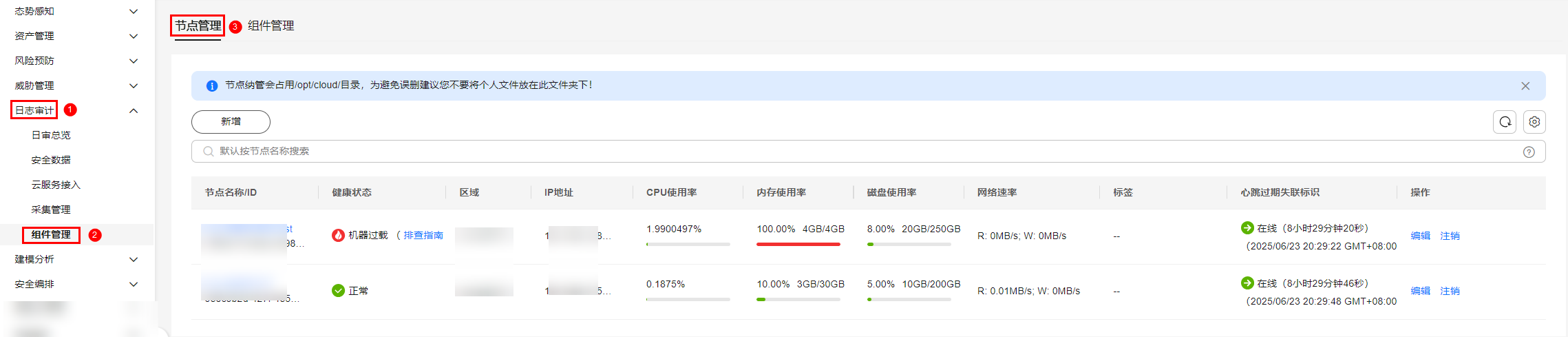
- 注销节点需要按照如下顺序依次执行:
- 先停止或删除节点对应的采集通道,停止或删除采集通道请参见管理采集通道。其中,采集通道的通道实例名称与节点名称相同。
- 移除组件:在左侧导航栏选择,选择“组件管理”页签,单击“编辑配置”,选择对应的节点单击操作列的“移除”,单击“保存并应用”,完成组件移除。已移除的组件将不在组件管理页面显示。
- 注销节点:在左侧导航栏选择,默认进入节点管理页面。在节点管理页面中,单击目标节点所在行“操作”列的“注销”。在弹出的确认框中,单击“确定”。
- 注销节点操作完成后,在左侧导航栏选择,默认进入节点管理页面。已注销的节点将不在节点列表中显示。
查看组件详情
- 登录安全云脑 SecMaster控制台。
- 单击管理控制台左上角的
 ,选择区域和项目。
,选择区域和项目。 - 在左侧导航栏选择,并在工作空间列表中,单击目标工作空间名称,进入目标工作空间管理页面。
图5 进入目标工作空间管理页面

- 在左侧导航栏选择,进入节点管理页面后,选择“组件管理”页签,进入组件管理页面。
图6 进入组件管理页面
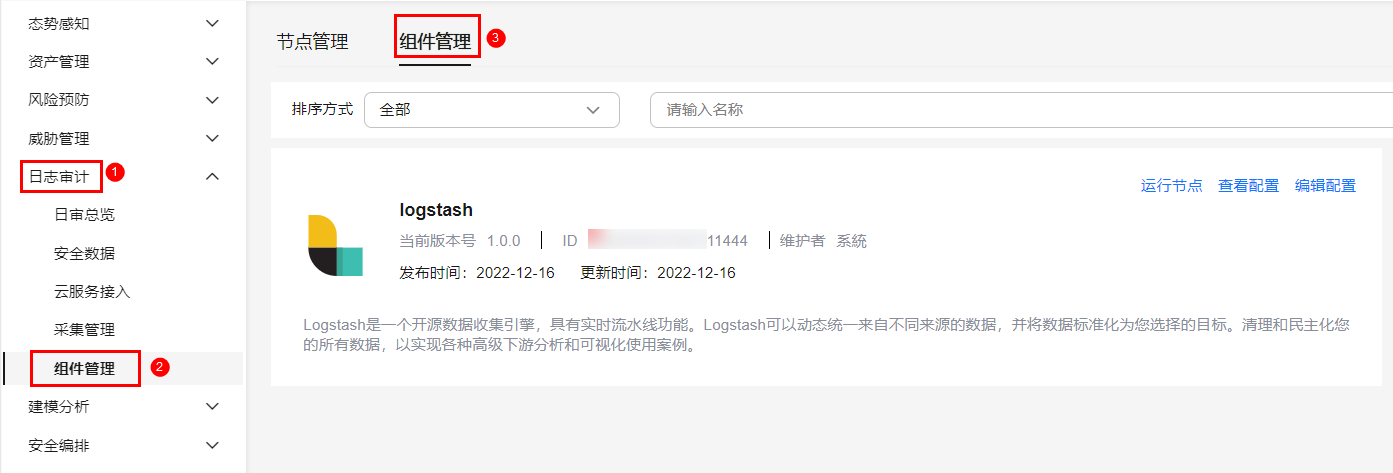
- 在组件管理页面中,查看组件的详细信息。
- 运行节点:
单击待运行组件右上角“运行节点”,右侧将弹出该组件的运行节点信息。
- 查看配置:
单击待查看组件右上角“查看配置”,右侧将弹出该组件的详细配置信息。
- 编辑配置:
- 单击待查看组件右上角“编辑配置”,右侧将弹出该组件的配置管理页面。
- 在节点配置栏中,编辑节点配置信息。
- 添加节点:单击节点列表左上角“添加”,并在弹出的“添加节点”框中,选择节点后,单击“确认”。
- 编辑已添加节点参数信息:单击节点名称前的
 ,展开节点配置信息后,编辑节点参数信息。
,展开节点配置信息后,编辑节点参数信息。 - 运行参数:单击目标节点所在行“操作”列的“运行参数”。
- 移除节点:单击目标节点所在行“操作”列的“移除”。
- 批量删除:选中待移除节点后,单击列表左上角“批量移除”。
- 查看历史版本:单击页面右下角“历史版本”。
- 单击页面右下角“保存并应用”。
- 运行节点:







